둘 이상의 클립이 전환 트랙에 배치되면 두 클립 간의 전환을 만들 수 있습니다. 전환은 점진적으로 일정하게 한 클립을 다른 클립으로 변경합니다.
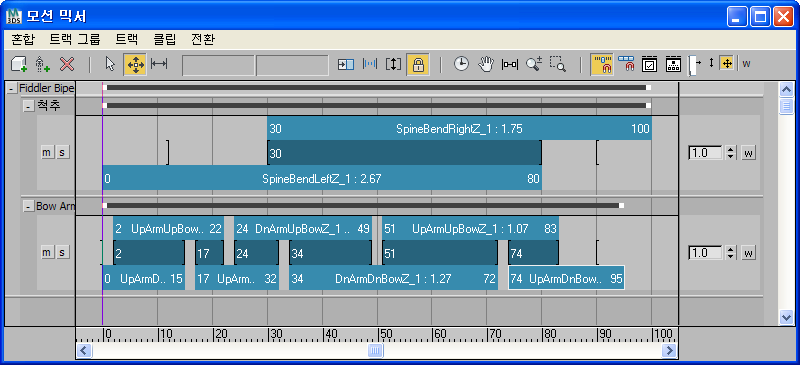
전환 트랙에서의 클립과 전환. 전환은 클립 사이에 어두운 영역으로 표시됩니다.
전환 트랙을 만드는 방법에 대한 자세한 내용은 Mixer에 트랙 추가를 참조하십시오.
전환에서 만든 혼합보다 덜 선형인 혼합을 클립 사이에 만들려면 트랙 가중치 조정을 참조하십시오.
전환 조정
클립을 전환 트랙으로 로드할 때 자동으로 클립 간에 전환이 만들어집니다. 믹서에서 전환의 한 끝을 드래그하여 전환의 시작 또는 끝점을 조정할 수 있습니다.
전환이 해치 마크로 표시되면 전환이 유효하지 않음을 나타냅니다. 이런 상황은 클립의 대괄호가 반전되어 여는 대괄호 앞에 닫는 대괄호가 올 때 발생합니다. 전환의 양 끝을 드래그하여 반전하면 이 문제를 해결할 수 있습니다.
두 클립이 겹치는 지점 어디서나 유용한 전환이 발생할 수 있습니다. 전환의 한쪽에 있는 클립의 사용되지 않은 부분은 혼합에서 사용되지 않음을 나타나기 위해 해치 마크로 표시됩니다. 이러한 유형의 전환은 전환을 위한 최적 위치가 항상 클립의 가장자리에 있지는 않은 발 기반 클립에 자주 사용됩니다.
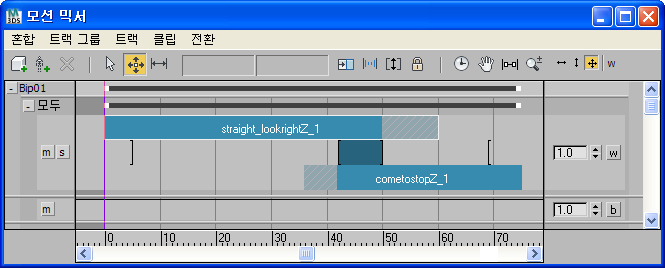
클립의 해치 무늬 부분은 혼합에서 사용되지 않습니다.
모션 믹서를 사용하면 두 클립이 겹치지 않는 영역으로 전환을 확장할 수 있습니다. 그러나 이러한 전환으로 인해 혼합에서 원치 않는 모션이 발생하기 쉽습니다.
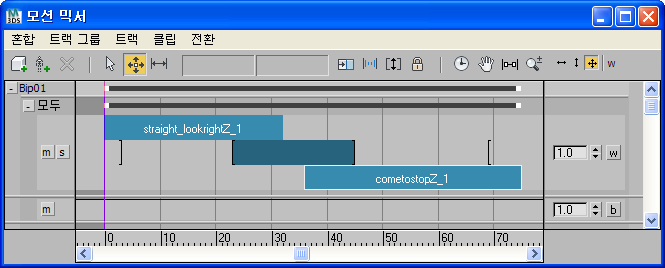
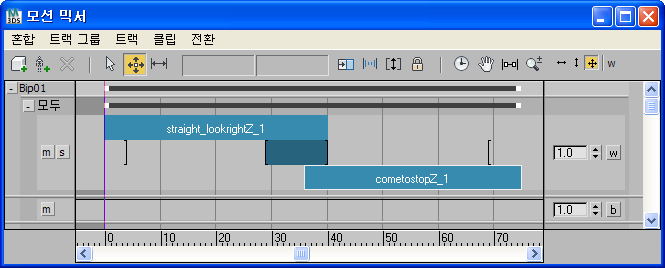
클립이 겹치지 않는 부분으로 확장하는 전환으로 인해 예기치 않은 결과가 발생할 수 있습니다.
최상의 결과를 위해 모든 전환이 두 클립이 완벽히 겹치는 부분에만 있도록 하십시오.
가능한 자연스러운 전환을 위해서 전환을 선택한 후 전환 메뉴  최적화 옵션을 사용할 수 있습니다. 이 기능은 두 클립을 검색하여 가장 자연스러운 전환을 만들 수 있는 시작 및 종료 시간을 찾고 그에 따라 전환을 조정합니다.
최적화 옵션을 사용할 수 있습니다. 이 기능은 두 클립을 검색하여 가장 자연스러운 전환을 만들 수 있는 시작 및 종료 시간을 찾고 그에 따라 전환을 조정합니다.
![]() 전환의 끝을 클립의 끝으로 스냅하려면 전환 가장자리를 드래그하기 전에 모션 믹서 도구 모음의 클립 스냅을 설정하십시오.
전환의 끝을 클립의 끝으로 스냅하려면 전환 가장자리를 드래그하기 전에 모션 믹서 도구 모음의 클립 스냅을 설정하십시오.
![]() 전환 트랙에서 클립을 이동하거나 배율 조정하면 기본적으로 전환도 이동되거나 배율 조정됩니다. 클립을 이동하거나 배율 조정할 때 전환이 변경되지 않도록 하려면 모션 믹서 도구 모음에서 전환 잠금을 설정하십시오.
전환 트랙에서 클립을 이동하거나 배율 조정하면 기본적으로 전환도 이동되거나 배율 조정됩니다. 클립을 이동하거나 배율 조정할 때 전환이 변경되지 않도록 하려면 모션 믹서 도구 모음에서 전환 잠금을 설정하십시오.
전환 대괄호 사용
전환 트랙에서 전환 대괄호는 각 전환 주변 및 전환이 둘러싸지 않은 각 클립의 시작 또는 끝에 표시됩니다.
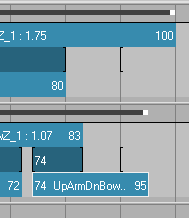
전환 대괄호
클립이 이미 존재하는 전환 트랙으로 클립을 로드하면 트랙의 마지막 클립과 새 클립 사이에 전환이 만들어집니다. 전환은 마지막 클립의 전환 대괄호 위치에 만들어집니다.
전환 괄호를 이동하여 다음 클립을 로드하기 전에 원하는 바로 그 장소에서 자동으로 전환을 만들 수 있습니다. 이 기능을 통해 길게 이어진 클립을 정확한 전환이 있는 전환 트랙으로 간편하고 신속하게 로드할 수 있습니다.
발 기반 전환 작업
모션 흐름과 마찬가지로, 애니메이션이 최대한 자연스러워 보이도록 하려면 믹서에서의 발 기반 모션 클립(IK 제약을 통해 발이 다양한 시점에 고정되도록 하는 클립) 사이의 전환을 유의해서 배치하고 조정해야 합니다. 이 작업 흐름은 Biped를 애니메이션하는지 또는 조작된 캐릭터와 같은 3ds Max 오브젝트를 애니메이션하는지 여부에 따라 달라집니다.
Biped의 발 기반 전환
발 기반 모션에서 가장 자연스러운 전환을 얻으려면 다음 작업 흐름을 따르십시오.
- 전환의 시작 및 종료를 위한 적합한 위치를 찾습니다.
- 이 타이밍으로 전환을 만듭니다. 또한 전환을 상세하게 조정하여 최적화할 수도 있습니다.
- 전환 초점을 변경합니다.
- 믹스다운을 수행합니다.
두 클립을 모두 확인하여 자연스러운 모션을 만들 수 있는 전환의 시작 시간 및 범위를 찾습니다. 두 클립에서 모두 각 발이 동일하게 고정되어 있거나 움직이는 상태인 시간을 찾습니다. 예를 들어, 두 클립에서 모두 왼발이 고정되어 있고 오른발이 움직이는 시간 범위는 전환에 적합한 시점이 됩니다.
전환을 최적화하여 전환 시간 선택을 미세 조정할 수 있습니다. 이 기능을 사용하여 각 클립 전체 또는 기존의 전환에 가까운 각 클립을 검색하여 최적의 전환 타이밍을 찾습니다.
전환 편집기 대화상자(Biped 오브젝트)에서 전환 초점을 변경하여 발 기반 클립 간의 전환을 향상시킬 수 있습니다. 위에서 설명한 예제에서는 왼발이 전환 초점으로 선택됩니다. 왜냐하면 이를 통해 왼쪽 발이 고정 상태를 유지하는 동안 애니메이션이 그 주변을 움직일 수 있기 때문입니다.
전환으로 인해 고정된 발이 미끄러지거나 약간 갑작스럽게 움직이거나 또는 다리가 부자연스럽게 펴지는 경우 믹스다운을 사용하여 문제를 해결할 수 있습니다. 애니메이션을 Biped로 내보내기를 참조하십시오.
3ds Max 오브젝트에서 발 기준 전환
발 기반 모션의 경우 다음 전체 작업 흐름을 따르십시오.
- 전환의 시작 및 종료를 위한 적합한 위치를 찾습니다.
- 이 타이밍으로 전환을 만듭니다.
- 속도 혼합 오브젝트가 될 상위 오브젝트를 선택합니다.
- 하위 혼합 오브젝트가 될 모델의 발을 선택합니다.
- 전환을 최적화합니다.
절차
두 클립 간의 전환을 만들려면 다음을 수행합니다.
- 기존 트랙을 마우스 오른쪽 버튼으로 클릭하여 전환 트랙을 삽입하거나 현재 트랙을 전환 트랙으로 변환합니다.
- 트랙을 마우스 오른쪽 버튼으로 클릭하고 팝업 메뉴에서 새 클립
 파일에서를 선택합니다. 로드할 클립을 둘 이상 선택합니다.
파일에서를 선택합니다. 로드할 클립을 둘 이상 선택합니다. 이 클립들은 사이에 전환을 둔 상태로 전환 트랙에 배치됩니다.
- 전환을 드래그하여 이동하거나 끝을 드래그하여 크기를 조절합니다.
- 다음 클립을 추가하기 전에 마지막 클립의 전환 대괄호를 원하는 다음 전환 위치로 옮긴 다음 클립을 로드합니다.
전환을 최적화하려면 다음을 수행합니다.
- 트랙에서 적합한 위치에 있다고 여겨지는 클립 사이에 전환을 만듭니다.
- 전환을 마우스 오른쪽 버튼으로 클릭하고 팝업 메뉴에서 최적화를 선택합니다.
전환 최적화 대화상자가 표시됩니다.
- 근접 기존 전환 검색을 선택하고 확인을 클릭합니다.
최적의 전환이 산출된 다음 변경 사항을 반영하기 위해 믹서에서 전환의 위치 및/또는 길이가 변경됩니다.
팁: 전환을 발생시킬 지점에 대해 확신하지 못할 경우 전체 클립 검색을 선택할 수 있습니다. 이 옵션을 사용하면 두 클립 사이 어디에나 전환을 배치할 수 있습니다. 이후에 모션을 점검하여 전환이 적절한 시점에 발생하는지 확인하십시오.
발 기반 클립을 통해 최적화 명령을 사용하여 최적의 전환 시점을 찾을 수 있습니다. 최적화 명령은 지정 기간에서 발의 위치가 최대한 일치하는 시점을 검색합니다.
Biped 애니메이션을 통해 발 기반 전환의 초점을 변경하려면 다음을 수행합니다.
- 시간 슬라이더를 전환 중간으로 스크루브(scrub)합니다.
-
 뷰포트에서 발을 확대합니다.
뷰포트에서 발을 확대합니다. - 전환을 마우스 오른쪽 버튼으로 클릭하고 팝업 메뉴에서 편집을 선택합니다. 또는 전환을 선택한 다음 모션 믹서 메뉴에서 전환
 편집을 선택할 수 있습니다.
편집을 선택할 수 있습니다. 전환 편집기가 표시됩니다. 또한 두 클립에서 Biped의 위치를 표시하기 위해 뷰포트에 두 개의 막대기 체형이 표시됩니다. 노란색 막대기 체형은 첫 번째 클립에서의 Biped 위치를, 빨간색 그림은 두 번째를 나타냅니다.
- 표시되는 대화상자의 리스트에서 다른 전환 초점을 선택합니다.
전환 초점을 변경하면 발 위치가 변경됩니다. 전환 초점이 전환의 중심 또는 초점을 설정하고, 설정에 따라 Biped의 위치가 약간 변경됩니다. 발 기반 전환에서는 고정된 다리에서 노란색 및 빨간색 막대기 그림이 서로 보다 가깝게 위치하도록 다양한 설정을 시도해 보십시오.
주: 고정 발을 포함하는 전환에서는 두 발이 고정되어야 하는 상황에서 하나 또는 두 발이 미끄러지는 경우가 자주 발생합니다. 전환을 설정한 후 믹스다운을 통해 이 문제를 해결할 수 있습니다. 애니메이션을 Biped로 내보내기를 참조하십시오.